我们在运用word制作文档时,为了美化页面,希望在页面外加一个边框,或图案。那么word如何实现的呢?以下是小编给大家整理的在Word中为整个文档插入边框的方法,希望能帮到你!在Word中为整个文档插入边框的具体方法步骤1、打开要添加页面边框的文档;2、点击菜单中的“格式”,执......
word 2013调整文档页面显示比例
word教程
2021-09-29 10:32:19
在一些大型word文档中,设置页面的显示比例为100%时,文档内容可能无法显示完整,这时就需要调整页面的显示比例,以方便查看整个文档。下面介绍word 2013调整文档页面显示比例的操作。
1、打开“显示比例”对话框。打开word文档后,切换至“视图”选项卡,在“显示比例”选项组中单击“显示比例”按钮,即可打开“显示比例”对话框,如图1所示。
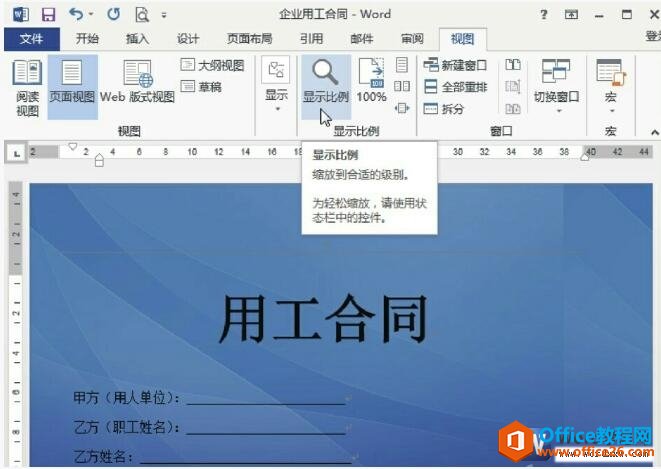
图1
2、设置word文档显示比例。在打开“显示比例”对话框中,设置需要的显示比例即可,如图2所示。

图2
除了一面的方法可以在word2013调整文档页面显示比例,其实还可以通过单击“显示比例”按钮,打开“显示比例”对话框进行设置;也可以拖动滑块或单击“放大”“缩小”按钮改变显示比例。或者是按住Ctrl键不放,滚动鼠标中键,快速调整页面显示比例。
标签: word调整文档页面显示比例
相关文章
